Si utilizáis frecuentemente Twitter y Facebook, en más de una ocasión habréis visto que algunos usuarios publican en sus cuentas todo lo que escriben en sus blogs automáticamente. ¿Cómo puede hacerse esto? Facebook ya incorpora una opción para importar este tipo de contenido, aunque es poco personalizable. Aunque hay varias formas y aplicaciones más, una de las más sencillas de utilizar es Twitterfeed.
Twitterfeed es una aplicación gratuita y fácil de usar que podrás utilizar para publicar tus posts tanto en Twitter como en Facebook. Además, una ventaja frente a otros servicios de este tipo es que proporciona estadísticas (número de clicks) que tus seguidores o tus amigos han hecho en los links que ha publicado, y no tiene restricción respecto al número de blogs que puedes añadir. ¿Cómo lo hacemos? Lo explicamos a continuación.
Primeros pasos
En primer lugar, es necesario que te crees una cuenta, que te servirá para controlar todas tus publicaciones a través de este servicio. Una vez identificados con nuestro usuario, procedemos a asociar el primer blog. Para ello necesitamos ir a la opción Create a new feed y llegaremos a una pantalla en la que nos piden más detalles: nombre del blog y RSS feed. En el apartado nombre podemos introducir el nombre de nuestro blog, por ejemplo. No tiene mucha importancia ya que ese campo sólo se utiliza para mostrárnoslo a nosotros mismos.

En el apartado RSS tenemos que introducir el feed de nuestro blog. Existen dos opciones: introducir simplemente la dirección (URL) de nuestro blog y que la aplicación la detecte automáticamente, o introducir la dirección del feed a mano. Si en tu caso la opción automática no funciona correctamente y no sabes a qué se está refiriendo, debes buscar un enlace que se muestre asociado un icono cuadrado naranja o a algo que incluya el nombre RSS, Atom o Syndicate.
Si tenemos dudas sobre si lo que hemos añadido es un feed o no, siempre podemos comprobarlo con la opción Test RSS feed. Por ejemplo, en Genbeta Social Media tenemos un iconito en la cabecera justo debajo del logo que nos lleva a esta dirección válida que ya hemos comprobado:
https://www.genbetasocialmedia.com/index.xml
Opciones de configuración
Ésta sería la configuración básica, pero si justo debajo desplegamos la opción Advanced Settings, aparecen muchas más opciones:
-
Update Frecuency: la frecuencia con la que queremos que la aplicación compruebe si hay actualizaciones en nuestro feed. Además podemos configurarlo para que publique un máximo de actualizaciones de cada vez y así no saturar.
-
Post Content: lo que queremos publicar. Podemos elegir entre publicar sólo el título, la descripción o ambas cosas, todo ello condicionado al tamaño máximo que, por ejemplo, impone Twitter. También nos deja elegir qué servicio queremos utilizar para acortar las direcciones de nuestros posts (ideal para combinar con lo que mi compañero Grudiz comentaba sobre acortar las URL de manera personalizada). Además, para Facebook tenemos la opción de mostrar una miniatura de la imagen que acompañe al post.
-
Post Shorting: en qué queremos que se base Twitterfeed para detectar posts nuevos. En nuestro caso, queremos que se fije en la fecha y la hora, así que lo dejaríamos con la opción que viene seleccionada por defecto.
-
Post Suffix y Post Prefix: lo que queremos que se publique junto al título del post y la URL, ideal si a una misma cuenta de Twitter/Facebook vamos a añadir varios feeds. Si, por ejemplo, queremos que se publique algo así: En Genbeta Social Media: Aquí iría el título del post http://aquilaurl.com/delpost, entonces tendríamos que introducir “En Genbeta Social Media:” como prefijo. Eso sí, tanto prefijo como sufijo tienen un límite de caracteres (20 para ser exactos) y es recomendable que no sean muy largos para así no quitar espacio al resto de campos (título y dirección del post).
-
Keyword Filter: filtros para no publicar todas las actualizaciones. Supongamos que, por lo que sea, hay un post que publicamos cada semana con un resumen semanal que no queremos que salga publicado en nuestros perfiles. O, por el contrario, sólo queremos que posts de cierta temática salgan publicados. Tendríamos que habilitar este filtro.
¿Cómo? Muy sencillo. Para publicar posts que incluyan una palabra, tan sólo la escribimos en ese campo. Por ejemplo, si queremos que se publiquen todos los posts que contengan las palabras “Infografía” o “Gráfico”, las añadiríamos ahí separadas por un espacio. Si, por el contrario, no queremos que se publiquen los posts que contengan la palabra “Infografía” en el título, sería tan sencillo como introducir la palabra de esta forma: —Infografía.
Configuración de las cuentas
Una vez hemos configurado a nuestro gusto todas las opciones de publicación, si todo ha ido bien debemos llegar al segundo paso, en el que nos piden los detalles de las cuentas que queremos asociar al feed que acabamos de introducir. En nuestro caso, queremos publicarlas en Twitter y en Facebook, así que elegimos esas dos opciones y pasamos a enlazar nuestras cuentas.
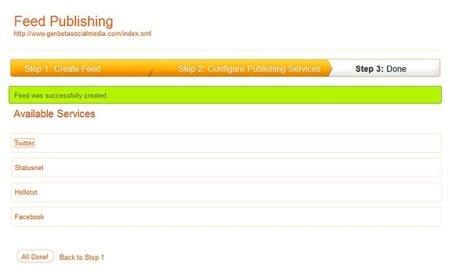
A la hora de identificarnos, nos proporcionan otra opción extra: añadir algún tag personalizado a los enlaces que publiquemos tanto en Twitter como en Facebook para que así nos sea más fácil medir, por nuestra cuenta, las estadísticas relativas a él. Es lo que se conoce como UTM tags, y muchos servicios de monitorización y estadísticas, como Google Analytics, proporcionan más detalles sobre estos enlaces de forma individual. Un ejemplo de enlace es el siguiente:
http://www.domain.com/page.html?utm_source=Partner-Domain &utm_medium=Mailer&utm_campaign=New-Product
Una vez configuradas las cuentas y sus respectivos enlaces, ya está todo listo. En cuestión de una hora debería estar funcionando todo y tu post más reciente debería aparecer publicado tanto en tu Twitter como en tu Facebook. Si no es así, lo mejor es que revises la configuración de tu feed y compruebes que todo está funcionando correctamente.
Algunas consideraciones
Como veis, hacer que tu contenido se publique en tus cuentas de Twitter y Facebook es cuestión de minutos y no es necesario tener mucha idea, técnicamente hablando, para conseguirlo. Pero el hecho de que sea fácil no quiere decir que sea algo que se deba hacer a la ligera, ya que si publicas con mucha frecuencia o si publicas cosas sobre temas muy específicos, puedes hacer que tus seguidores y amigos se cansen y te borren. Aquí todo depende ya del tipo de cuenta del que estemos hablando y del tipo de seguidores que la sigan. La clave está, como en la mayoría de los casos, en usar esta herramienta con moderación.
Sitio Oficial | Twitterfeed
En Genbeta Social Media | ¿Cómo trabajar con un acortador de direcciones web personalizado?



